Tự động đánh số đầu dòng trong Word giúp người dùng không cần phải đánh số dòng Word thủ công, tiết kiệm thời gian và thao tác thực hiện. Khi bạn nhập số thứ tự cho một nội dung và xuống dòng thì tự động nội dung tiếp theo cũng được đánh số liên tiếp và tự động được lùi lề so với những nội dung còn lại. Tuy nhiên không phải lúc nào tài liệu cũng cần đánh số tự động vì có thể ảnh hưởng tới bố cục tài liệu mà bạn muốn trình bày. Bài viết dưới đây sẽ hướng dẫn bạn tắt đánh số tự động trong Word.
Hướng dẫn tắt tự động đánh số thứ tự trong Word
Bước 1:
Tại giao diện trong Word 2010 trở lên bạn nhấn vào File rồi chọn Options. Nếu dùng Word 2007 trở xuống thì nhấn vào biểu tượng Office rồi chọn Word Options.
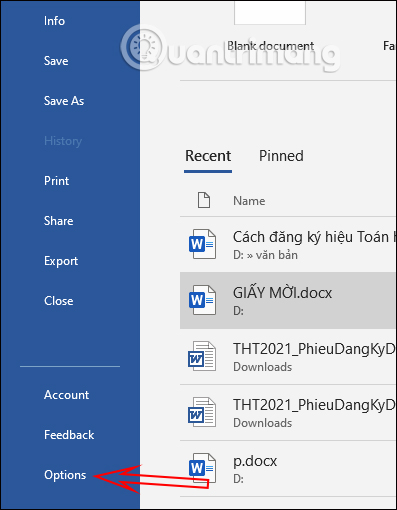
Bước 2:
Tiếp đến trong giao diện các thiết lập cho tài liệu Word, bạn nhấn vào thiết lập Proofing ở danh sách menu bên trái, rồi nhìn sang bên cạnh nhấn chọn AutoCorrect Options.
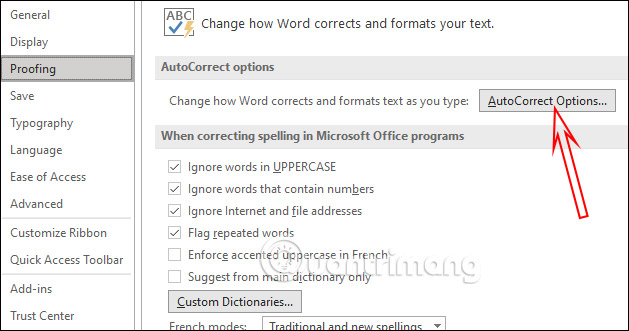
Bước 3:
Lúc này hiển thị giao diện thiết lập cho tính năng gõ tự động trong Word, bạn nhấn vào thiết lập AutoFormat As You Type.
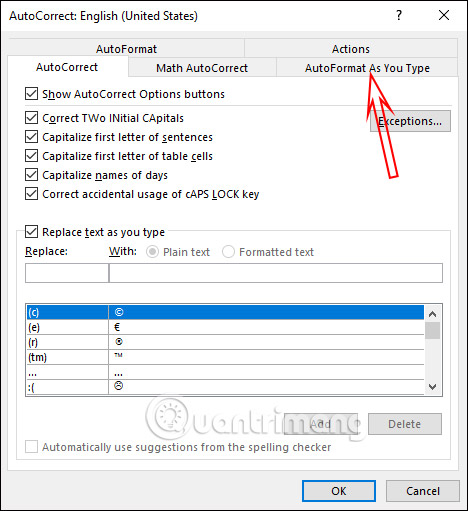
Bạn nhìn xuống bên dưới và bỏ tích tại Automatic bulleted lists nếu bạn muốn hủy đánh số thứ tự dạng dấu chấm hoặc Automatic numbered lists nếu không muốn tự động đánh số thứ tự trong Word.
Cuối cùng nhấn OK để lưu lại thay đổi mới. Như vậy khi bạn nhập nội dung sẽ không tự động đánh số thứ tự đầu dòng như trước đây. Tuy nhiên chúng ta sẽ phải định dạng dạng list thủ công cho nội dung.
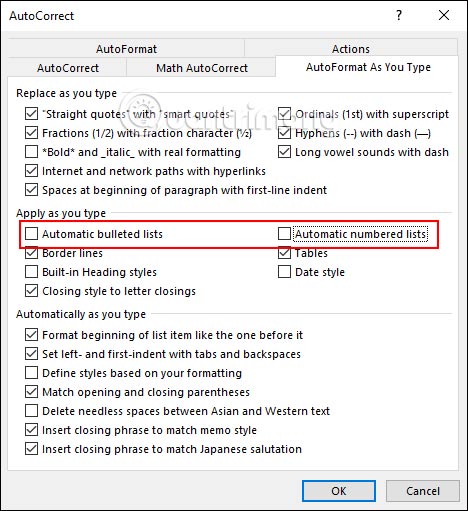
 Công nghệ
Công nghệ  AI
AI  Windows
Windows  iPhone
iPhone  Android
Android  Học IT
Học IT  Download
Download  Tiện ích
Tiện ích  Khoa học
Khoa học  Game
Game  Làng CN
Làng CN  Ứng dụng
Ứng dụng 




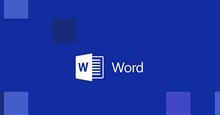













 Linux
Linux  Đồng hồ thông minh
Đồng hồ thông minh  macOS
macOS  Chụp ảnh - Quay phim
Chụp ảnh - Quay phim  Thủ thuật SEO
Thủ thuật SEO  Phần cứng
Phần cứng  Kiến thức cơ bản
Kiến thức cơ bản  Lập trình
Lập trình  Dịch vụ công trực tuyến
Dịch vụ công trực tuyến  Dịch vụ nhà mạng
Dịch vụ nhà mạng  Quiz công nghệ
Quiz công nghệ  Microsoft Word 2016
Microsoft Word 2016  Microsoft Word 2013
Microsoft Word 2013  Microsoft Word 2007
Microsoft Word 2007  Microsoft Excel 2019
Microsoft Excel 2019  Microsoft Excel 2016
Microsoft Excel 2016  Microsoft PowerPoint 2019
Microsoft PowerPoint 2019  Google Sheets
Google Sheets  Học Photoshop
Học Photoshop  Lập trình Scratch
Lập trình Scratch  Bootstrap
Bootstrap  Năng suất
Năng suất  Game - Trò chơi
Game - Trò chơi  Hệ thống
Hệ thống  Thiết kế & Đồ họa
Thiết kế & Đồ họa  Internet
Internet  Bảo mật, Antivirus
Bảo mật, Antivirus  Doanh nghiệp
Doanh nghiệp  Ảnh & Video
Ảnh & Video  Giải trí & Âm nhạc
Giải trí & Âm nhạc  Mạng xã hội
Mạng xã hội  Lập trình
Lập trình  Giáo dục - Học tập
Giáo dục - Học tập  Lối sống
Lối sống  Tài chính & Mua sắm
Tài chính & Mua sắm  AI Trí tuệ nhân tạo
AI Trí tuệ nhân tạo  ChatGPT
ChatGPT  Gemini
Gemini  Điện máy
Điện máy  Tivi
Tivi  Tủ lạnh
Tủ lạnh  Điều hòa
Điều hòa  Máy giặt
Máy giặt  Cuộc sống
Cuộc sống  TOP
TOP  Kỹ năng
Kỹ năng  Món ngon mỗi ngày
Món ngon mỗi ngày  Nuôi dạy con
Nuôi dạy con  Mẹo vặt
Mẹo vặt  Phim ảnh, Truyện
Phim ảnh, Truyện  Làm đẹp
Làm đẹp  DIY - Handmade
DIY - Handmade  Du lịch
Du lịch  Quà tặng
Quà tặng  Giải trí
Giải trí  Là gì?
Là gì?  Nhà đẹp
Nhà đẹp  Giáng sinh - Noel
Giáng sinh - Noel  Hướng dẫn
Hướng dẫn  Ô tô, Xe máy
Ô tô, Xe máy  Tấn công mạng
Tấn công mạng  Chuyện công nghệ
Chuyện công nghệ  Công nghệ mới
Công nghệ mới  Trí tuệ Thiên tài
Trí tuệ Thiên tài